시작 메뉴
"오늘의AI위키"의 AI를 통해 더욱 풍부하고 폭넓은 지식 경험을 누리세요.
1. 개요
시작 메뉴는 마이크로소프트 윈도우 운영 체제의 사용자 인터페이스 요소로, 프로그램 실행, 시스템 설정 변경, 전원 관리 등 다양한 기능을 제공한다. 윈도우 95에서 처음 도입된 이후, 윈도우 8에서 시작 화면으로 대체되었다가 윈도우 10에서 다시 부활했으며, 윈도우 11에서는 디자인이 변경되었다. 시작 메뉴는 윈도우 외에도 일부 다른 운영 체제 및 데스크톱 환경에서도 유사한 형태로 구현되어 있으며, 사용자는 시작 메뉴를 통해 시스템을 사용자 정의하고 전원 관련 작업을 수행할 수 있다.
더 읽어볼만한 페이지
- 윈도우 구성 요소 - 인터넷 익스플로러
마이크로소프트가 개발한 웹 브라우저인 인터넷 익스플로러는 윈도우 운영 체제와의 통합으로 높은 시장 점유율을 유지했으나, 웹 표준 문제와 보안 취약점으로 비판받으며 2015년 엣지에 자리를 내주고 2022년 지원이 종료되었지만, 엣지의 IE 모드로 레거시 호환성을 유지하고 있다. - 윈도우 구성 요소 - 원격 데스크톱 서비스
원격 데스크톱 서비스(RDS)는 네트워크를 통해 원격으로 컴퓨터의 데스크톱 환경에 접근할 수 있게 해주는 기술이며, 클라이언트 소프트웨어, 서버 구성 요소, 다양한 역할을 수행하는 구성 요소로 구성된다.
| 시작 메뉴 |
|---|
2. 역사
윈도우 초기 버전에는 MS-DOS 실행(MS-DOS Executive)이라는 프로그램이 기본적인 파일 관리 및 프로그램 메뉴 기능을 제공했다. 윈도우 3.0에서는 프로그램 메뉴 역할을 하는 프로그램 관리자와 파일 관리자로 대체되었다. 프로그램 관리자는 전체 화면을 사용하는 다중 문서 인터페이스(MDI) 응용 프로그램으로, 사용자는 프로그램 그룹을 열고 프로그램 바로 가기 아이콘을 실행할 수 있었다.
윈도우 95에서 처음 시작 메뉴가 도입되었다. 시작 메뉴는 팝업 메뉴 형태로 제공되어 언제든지 접근할 수 있었으며, 프로그램 관리자와 달리 그룹 안에 다른 그룹을 넣거나 프로그램 파일, 문서 파일을 끌어서 시작 메뉴에 추가할 수 있었다.
윈도우 비스타 이전에는 시작 버튼에 로고와 "시작"이라는 문자가 있었지만, 윈도우 비스타부터는 "시작" 문자가 없어지고 파란색 윈도우 로고만 남게 되었다. 윈도우 7에서는 고전 시작 메뉴가 완전히 제거되었고, 시작 메뉴 항목들은 점프 리스트를 지원하게 되었다.
윈도우 8에서는 타일 모양의 시작 화면이 등장하면서 17년 동안 유지된 시작 메뉴가 사라졌다. 윈도우 8.1부터 시작 버튼이 다시 생겼지만, 윈도우 8의 타일 메뉴로 연결되었다. 윈도우 10에서는 윈도우 7의 시작 메뉴에 윈도우 8의 타일 메뉴를 결합한 형태로 시작 메뉴가 부활했다.
2. 1. 윈도우 95 ~ 윈도우 ME
Windows 95에서 처음 등장한 시작 메뉴는 이전 운영 체제의 프로그램 관리자의 단점을 극복하기 위해 만들어졌다.[5] 프로그램 관리자는 사용자가 별도의 "프로그램 그룹"을 열고 그 안에 포함된 프로그램의 바로 가기를 실행할 수 있도록 하는 간단한 다중 문서 인터페이스(MDI)로 구성되었다. 프로그램 관리자는 그룹을 다른 그룹 안에 중첩하는 기능이 부족했다.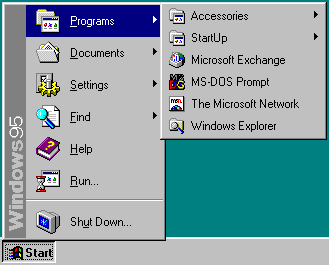
Windows 95와 Windows NT 4.0은 프로그램 관리자를 데스크톱과 시작 메뉴로 대체했다. 시작 메뉴는 Mac OS의 애플 메뉴와 비슷했으며 프로그램 관리자의 제한 사항이 없었다. 메뉴이기 때문에 한 번에 하나의 그룹만 열어 놓으면서 중첩된 그룹화를 허용했다. 또한 메뉴는 컴퓨터를 종료하고 로그오프할 수 있는 기능을 제공했다.
인터넷 익스플로러의 이후 개발과 후속 Windows 릴리스를 통해 시작 메뉴를 사용자 지정하고 시작 메뉴에서 인터넷 익스플로러 즐겨찾기, 내 문서 및 관리 도구(Windows 2000 이상)에 액세스하고 확장할 수 있게 되었다. 항목을 끌어서 놓기하여 시작 메뉴에 간단하게 추가할 수도 있었다.
Windows 95에서 처음 등장한 시작 메뉴는 “프로그램”, “최근에 사용한 파일”, “설정”, “찾기”, “도움말”, “실행”, “Windows 종료”의 7가지 항목이 세로로 나열되어 있으며, 현재의 시작 메뉴와 비교하면 매우 단순한 것이었다. 이 시작 메뉴는 Windows ME까지 이어졌다.
2. 2. 윈도우 XP
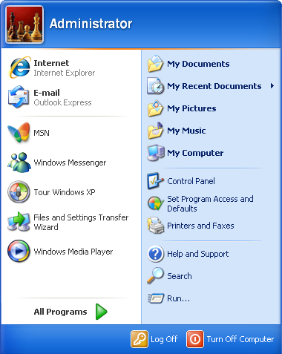
윈도우 XP에서 시작 메뉴는 크게 변경되었다. 두 개의 열로 확장되었는데, 왼쪽 열에는 최근에 사용한 프로그램 목록이 표시되었다. 오른쪽 열에는 내 문서, 내 그림, 내 음악과 같은 특수 폴더와 내 컴퓨터, 네트워크(윈도우 95 및 98에서는 "내 네트워크 환경") 등의 항목이 있었다.[5]
자주 사용하는 프로그램은 자동으로 왼쪽 메뉴에 표시되었고, 사용자가 직접 프로그램을 "고정"하여 항상 접근할 수 있게 할 수도 있었다. 또한, 이전 버전의 윈도우 스타일(윈도우 ME까지의 스타일) 시작 메뉴로 전환하는 기능도 제공되었으며, 이 기능은 윈도우 비스타까지 유지되었다.
2. 3. 윈도우 Vista
Windows Vista와 그 이후 버전에서는 시작 메뉴에 사소한 변경 사항이 추가되었다. Windows Vista와 Windows Server 2008 이전에는 시작 메뉴가 메뉴와 하위 메뉴 그룹으로 구성되어 계단식으로 확장되면서 초기 화면의 보이는 부분을 가렸다. 그러나 Windows Vista에서는 계단식 메뉴가 시작 메뉴의 왼쪽 창에서 슬라이딩 창으로 대체되었다. "모든 프로그램" 항목을 클릭하면 왼쪽 창의 내용이 시작 메뉴의 왼쪽 가장자리에서 미끄러져 나가고, "모든 프로그램" 메뉴가 왼쪽 열의 오른쪽 가장자리에서 미끄러져 들어온다. 이 메뉴는 계층 구조의 트리 뷰를 표시하며, 필요에 따라 세로 스크롤 막대가 있는 하단으로 확장된다.Windows Vista에 추가된 또 다른 기능은 사용자가 시작 메뉴 바로 가기 또는 다른 파일 및 폴더를 검색할 수 있는 '검색' 상자이다. 검색 상자는 증분 검색 기능을 제공한다. 색인이 꺼져 있지 않으면 사용자가 입력하는 대로 검색 상자가 실시간으로 결과를 반환한다. 검색된 항목을 즉시 열 수 있으므로 시작 메뉴 검색 상자는 이전 버전 Windows의 실행 명령 기능을 부분적으로 대체한다. 실행 명령은 시작 메뉴의 오른쪽 열에 별도로 추가할 수도 있다.
2006년에 출시된 Windows Vista에서는 윈도우 XP의 시작 메뉴를 개선하여 검색 기능을 추가하였다. 오른쪽 창의 문서 등의 항목에 마우스 커서를 놓으면 해당 항목을 나타내는 아이콘으로 계정 이미지가 바뀌는 효과가 추가되었다. 또한 전원 관련 항목에서는 기본적으로 절전 모드가 설정되었지만, 제어판의 전원 옵션에서 종료로 변경할 수 있었다.
2. 4. 윈도우 7
2009년에 출시된 윈도우 7에서는 종료 메뉴 디자인이 변경된 것을 제외하면 윈도우 Vista와 거의 유사했다.[1] 이 버전부터는 윈도우 ME까지의 스타일의 시작 메뉴로 전환하는 기능이 제거되었다.[1] 윈도우 7 및 Windows Server 2008 R2에서는 검색 결과 창이 시작 메뉴의 두 열을 모두 차지하며, 검색 상자는 제어판 항목 검색을 지원하도록 확장되었다.[1] 오른쪽 열은 일반 폴더 대신 라이브러리로 연결된다.[1] 가장 중요한 것은 시작 메뉴의 항목이 오른쪽의 캐스케이드 버튼을 통해 ''점프 목록''을 지원한다는 것이다. 점프 목록 기능을 통해서 시작 메뉴 항목에서 관련 작업을 빠르게 수행 할 수 있게 되었다.[1]2. 5. 윈도우 8 / 8.1
2012년에 출시된 윈도우 8에서는 사용 빈도가 줄었다는 이유로 시작 메뉴가 '시작 화면'으로 대체되었고, 이에 따라 작업 표시줄에서 윈도우 로고가 사라졌다.[6] 시작 화면은 전체 화면을 사용하며, 프로그램이 더 큰 타일 형태로 표시되고, 가능한 경우 프로그램에서 직접 타일 자체에 동적 콘텐츠를 표시하는 "라이브 타일" 기능을 제공했다. 이는 위젯과 유사하게 작동한다.[6] 예를 들어, 이메일 클라이언트의 라이브 타일에는 읽지 않은 이메일 수가 표시될 수 있다. 또한, 시작 메뉴에서 전원 관련 항목이 삭제되고 로그아웃 및 사용자 전환 기능만 남았다.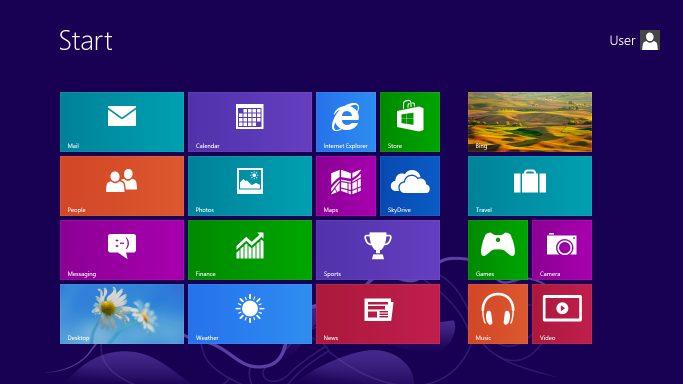
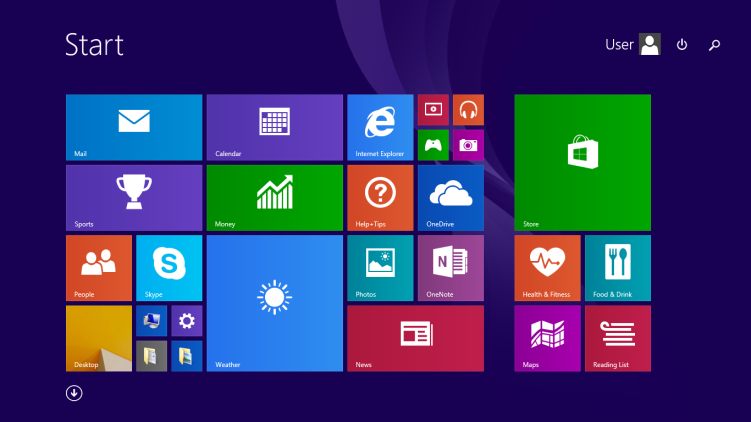
시작 화면을 통해 사용자는 프로그램을 마우스 오른쪽 버튼으로 클릭하고 "제거"를 선택하여 프로그램을 제거할 수 있었다. 고정된 앱은 그룹으로 배치할 수 있었고, 검색 상자는 처음에는 숨겨져 있었지만 참 바의 검색 버튼을 클릭하거나 키보드 입력을 받으면 표시되었다. 시작 화면은 사용자가 로그인할 때 처음 보는 화면이었다.
시작 화면은 이전에 시작 메뉴에서 제공되던 여러 기능을 더 이상 지원하지 않았다. 최근에 실행된 프로그램 목록이나 특수 폴더 바로 가기가 시작 화면에 나타나지 않았고, 모든 프로그램 보기에서 그룹의 중첩 수준을 두 개 이상 지원하지 않았으며, 메뉴에 새 항목을 추가하거나 모든 프로그램 보기의 내용을 다시 구성하기 위한 끌어서 놓기 기능도 더 이상 사용할 수 없었다. 또한, 윈도우 8, Windows 8.1의 기본 설치에서 시작 메뉴는 종료, 재시작, 절전 모드 또는 최대 절전 모드를 활성화하는 기능을 제공하지 않아 사용자가 참 바의 설정 버튼을 사용하여 이러한 작업을 수행해야 했다.
2013년에 발표된 윈도우 8.1에서는 시작 버튼이 다시 추가되었지만, 시작 화면을 호출하는 기능만 수행했다.[31] Windows RT 8.1의 경우, Windows 8.1 RT Update 3에서 옵션으로 기존 시작 메뉴를 설정할 수 있게 되었다.[31]
2. 6. 윈도우 10
윈도우 10에서는 수정된 형태의 시작 메뉴를 다시 도입했다. 윈도우 7 버전과 유사한 두 열 디자인을 사용하지만, 오른쪽 열에는 윈도우 8의 시작 화면과 마찬가지로 타일이 채워진다. 응용 프로그램을 오른쪽 절반에 고정할 수 있으며, 해당 타일의 크기를 조정하고 사용자 지정 범주로 그룹화할 수 있다. 왼쪽 열에는 자주 사용하는 응용 프로그램과 "모든 앱" 메뉴, 파일 탐색기, 설정 및 전원 옵션에 대한 링크가 포함된 세로 목록이 표시된다. 다운로드, 사진, 음악과 같은 폴더에 대한 링크를 비롯한 일부 링크는 설정의 "시작에 표시할 폴더 선택" 페이지를 통해 추가할 수 있다. 시작 메뉴의 크기를 조정하거나 전체 화면으로 표시할 수 있다(가로 대신 세로 스크롤).[8][9] "태블릿 모드"가 활성화되면 시작 메뉴도 이 상태가 된다.[10][11][12][13]버전 1511부터 시작 메뉴의 왼쪽 패널에는 "제안된" 윈도우 스토어 앱이 광고된다. 사용자는 이러한 제안을 선택 해제할 수 있다.[14]
버전 1607 이상에서는 최근 앱 보기가 제거되고 항상 모든 앱이 표시된다. 버전 20H2에서는 이전 버전의 다채로운 타일이 투명한 "테마 인식" 타일로 바뀌었다.
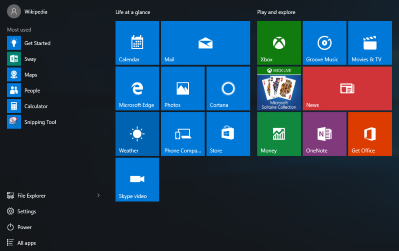
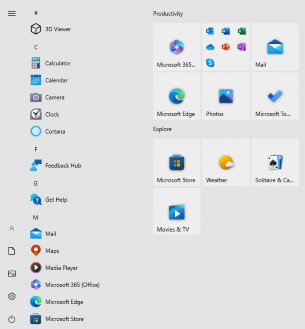
2. 7. 윈도우 11
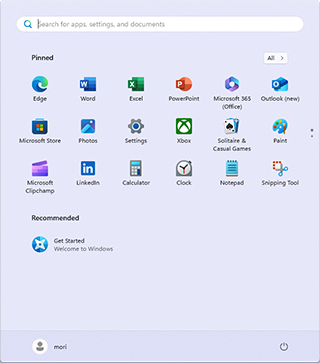
2021년에 출시된 윈도우 11에서는 작업 표시줄이 기본적으로 가운데 정렬됨에 따라 시작 메뉴도 기본적으로 화면 가운데에 표시된다. 상단에는 고정된 응용 프로그램이, 하단에는 최근에 사용한 파일이 표시된다.[19][20] 메뉴 상단에는 검색 상자가 다시 추가되었고, 타일은 안드로이드 및 iOS의 여러 애플리케이션 실행기와 유사하게 그리드에 표시되는 고정된 애플리케이션 바로 가기 영역으로 대체되었다. "추천" 애플리케이션 및 파일(사용자가 가장 최근에 사용한 파일과 종종 동일) 섹션도 함께 제공된다. 고정된 애플리케이션 제목 옆에는 "모든 앱" 버튼이 표시된다. 윈도우 11은 라이브 타일을 지원하지 않으며, 해당 기능은 작업 표시줄의 별도 "위젯" 영역으로 이동되었다.
3. 기타 윈도우
윈도우 서버를 서버 코어로 설치한 경우에는 작업 표시줄 자체가 표시되지 않으므로 시작 메뉴도 사용할 수 없다.[1] 윈도우 CE에서는 제조업체가 시작 메뉴 탑재 여부를 선택할 수 있다.[1] 윈도우 모바일에서 시작 메뉴는 별도의 아이콘 화면을 생성한다.[1] 윈도우 모바일 클래식과 프로페셔널에서는 시작 메뉴가 화면 맨 위에 위치한다.[1]
4. 다른 운영 체제
일부 윈도우 매니저(IceWM, JWM)는 윈도우와 비슷한 조작 체계를 만들기 위해 시작 메뉴를 탑재하기도 한다.[1]
5. 시작 버튼
시작 메뉴는 키보드의 키(윈도우 키)나 태블릿 기기의 해당 키를 누르거나, 키보드에서 를 누르거나, 화면의 시작 단추를 클릭하여 실행할 수 있다. 윈도우 8과 윈도우 Server 2012를 제외하고 시작 단추는 작업 표시줄에서 찾을 수 있다. 윈도우 8.1 및 윈도우 Server 2012 R2에서는 시작 버튼이 원래 위치로 복원되었다.[21][22] 윈도우 11에서 시작 단추는 기본적으로 가운데에 있지만, 왼쪽 하단 모서리로 이동할 수 있다.
윈도우 8과 윈도우 Server 2012의 경우 시작 단추는 처음에 작업 표시줄에서 화면 오른쪽에 있는 "참" 메뉴로 이동했다. 시작 화면은 해당 단추를 사용하거나 화면의 왼쪽 하단 모서리를 클릭하여 접근할 수 있었다.
시작 단추를 마우스 오른쪽 버튼으로 클릭하면 컨텍스트 메뉴가 나타난다. 윈도우 8과 윈도우 Server 2012에서 이 메뉴는 바로 가기 메뉴[23]라고 불리며, 바탕 화면이나 파일 탐색기 접근 등 자주 사용하는 윈도우 기능들을 제공한다.[24]
Mac 키보드나 부트 캠프를 통해 윈도우를 실행하는 Mac에서는 키를 윈도우 로고 키로 사용하여 시작 메뉴를 열 수 있다.
6. 사용자 지정
사용자는 시작 메뉴에 폴더와 바로 가기를 추가하여 항목을 구성할 수 있다. 윈도우 운영 체제 대부분은 시작 메뉴의 문서화되지 않은 기능과 개인 설정 옵션을 제공한다.
인터넷 익스플로러의 이후 개발과 후속 윈도우 릴리스를 통해 시작 메뉴를 사용자 지정하고 시작 메뉴에서 인터넷 익스플로러 즐겨찾기, 내 문서 및 관리 도구(Windows 2000 이상)에 액세스하고 확장할 수 있게 되었다. 항목을 끌어서 놓기하여 시작 메뉴에 간단하게 추가할 수도 있다.
TweakUI는 시작 메뉴의 반응과 창 애니메이션의 속도를 높일 수 있고, 고급 사용자를 위한 핵을 제공하는 등 다른 여러 개인 설정을 제공하는 대표적인 유틸리티이다.[27][28] Windows XP와 Windows Vista에서는 Windows 레지스트리를 수정하여 특정 프로그램이 시작 메뉴의 왼쪽 창에 있는 최근 프로그램 목록에 표시되지 않도록 할 수 있다.[29]
7. 전원
마이크로소프트 윈도우에서 시작 메뉴는 컴퓨터를 종료하거나 다시 시작하고, 최대 절전 모드를 사용하는 등의 전원 관련 작업을 수행하는 기능을 제공한다.[5]
- 종료
- 다시 시작
- 최대 절전 모드
- 로그오프
- 잠금
- 사용자 전환
참조
[1]
뉴스
Books of the Times; A Jungle? It's Murder, It's a Conspiracy
https://www.nytimes.[...]
1998-07-09
[2]
웹사이트
'He was literally a rocket scientist. And even he couldn't figure out Windows.'
https://www.business[...]
2015-07-30
[3]
서적
How the Web was won : Microsoft from Windows to the Web : the inside story of how Bill Gates and his band of internet idealists transformed a software empire
https://www.worldcat[...]
Broadway Books
1999
[4]
서적
Inside out : Microsoft--in our own words.
https://www.worldcat[...]
Warner Books
2000
[5]
뉴스
The Start Menu Should Be Sacred (But It's Still a Disaster in Windows 10)
http://www.howtogeek[...]
2015-08-06
[6]
웹사이트
Designing the Start screen
http://blogs.msdn.co[...]
Microsoft
2011-10-04
[7]
웹사이트
SuperSite Flashback: Neptune
http://winsupersite.[...]
Penton Media
2013-08-07
[8]
웹사이트
How to customize Windows 10's Start Menu
https://www.pcworld.[...]
IDG
2015-08-08
[9]
웹사이트
How to customize the left side of the Windows 10 Start menu
http://www.pcworld.c[...]
IDG
2015-08-11
[10]
웹사이트
Watch how Windows 10 works with touch interfaces
https://www.theverge[...]
Vox Media
2014-09-30
[11]
웹사이트
Windows 10 Technical Preview 2: Configure Tablet Mode
https://www.thurrott[...]
2015-04-23
[12]
웹사이트
Windows 10 Technical Preview 2: Continuum and Tablet Mode
https://www.thurrott[...]
2015-03-23
[13]
웹사이트
Windows 10: The tablet experience is better than ever (with video)
http://www.winbeta.o[...]
2015-07-03
[14]
웹사이트
Microsoft now uses Windows 10's Start menu to display ads
http://betanews.com/[...]
2015-10-15
[15]
웹사이트
Update for Windows RT 8.1 feature improvement
https://support.micr[...]
Microsoft
2015-09-30
[16]
웹사이트
Windows RT gets a Start menu of its own in Windows RT 8.1 Update 3
https://arstechnica.[...]
Conde Nast
2015-09-16
[17]
웹사이트
Windows RT users shouldn't expect much from Update 3, report claims
http://www.pcworld.c[...]
IDG
2015-07-20
[18]
웹사이트
Upcoming Windows RT update will include new Start menu and lock screen
https://www.theverge[...]
Vox Media
2015-08-09
[19]
웹사이트
Microsoft announces Windows 11, with a new design, Start menu, and more
https://www.theverge[...]
2021-06-24
[20]
웹사이트
Windows 11 is much more than a new theme slapped onto Windows 10
https://arstechnica.[...]
2021-06-24
[21]
웹사이트
Coming in Blue: Boot to Desktop, Start Button, and More!
http://winsupersite.[...]
Penton
2013-05-29
[22]
웹사이트
In Blue: Start Experience Changes
http://winsupersite.[...]
Penton
2013-05-29
[23]
웹사이트
Keyboard shortcuts - Windows 8, Windows RT
http://windows.micro[...]
Microsoft
[24]
웹사이트
Hands-On with Windows 8.1: Power User Menu
http://winsupersite.[...]
Penton Media
2013-06-26
[25]
웹사이트
Image
http://toastytech.co[...]
[26]
웹사이트
Teach Yourself Windows 2000 Server: Using Windows 2000 Server
http://www.winsupers[...]
Penton
2000-05-18
[27]
웹사이트
Download page for Microsoft Windows Tweak UI Power Toy
http://www.microsoft[...]
Microsoft
[28]
웹사이트
O'Reilly Annoyances.org Tweak UI page
http://www.annoyance[...]
[29]
웹사이트
How To Prevent a Program from Being Displayed in the Most Frequently Used Programs List in Windows XP
http://support.micro[...]
Microsoft
2004-07-15
[30]
웹사이트
Hands-on: Lumina Desktop 1.0.0
https://www.zdnet.co[...]
CBS Interactive
2016-08-18
[31]
웹사이트
Windows 8.1 RT Update 3 - Microsoft サポート
https://support.micr[...]
본 사이트는 AI가 위키백과와 뉴스 기사,정부 간행물,학술 논문등을 바탕으로 정보를 가공하여 제공하는 백과사전형 서비스입니다.
모든 문서는 AI에 의해 자동 생성되며, CC BY-SA 4.0 라이선스에 따라 이용할 수 있습니다.
하지만, 위키백과나 뉴스 기사 자체에 오류, 부정확한 정보, 또는 가짜 뉴스가 포함될 수 있으며, AI는 이러한 내용을 완벽하게 걸러내지 못할 수 있습니다.
따라서 제공되는 정보에 일부 오류나 편향이 있을 수 있으므로, 중요한 정보는 반드시 다른 출처를 통해 교차 검증하시기 바랍니다.
문의하기 : help@durumis.com